Myluckypage123.com vírus eltávolítása (eltávolítási útmutató) - javított instrukciók
Eltávolítási Útmutató - Myluckypage123.com vírus
Mi az, hogy Myluckypage123.com vírus?
Ne használja a Myluckypage123.com keresőt – nem biztonságos
A Myluckypage123.com vírus a Firefox és a Chrome böngészőket célozza meg, és megtévesztő kereső használatára próbálja rávenni a felhasználókat. A böngészőeltérítők közé tartozik. Megfigyeli a böngészős tevékenységet, begyűjti többek között a keresett kifejezéseket, a meglátogatott weboldalakat és az IP-címeket is. Ezeket az információkat felhasználva később célzott hirdetéseket jelenít meg, méghozzá a keresési találatok közé szúrt szponzorált linkek formájában. A kereső több néven is fut, például: Mybeginning123.com, InitialSite123.com és InitialPage123.com. Mindegyik teljesen ugyanúgy működik és ugyanúgy néz ki: hasznos találatok helyett a hirdetett partnerekre mutató linkeket jelenít meg. Sajnos nem mindegyik hirdetett weboldal biztonságos, ezért azt javasoljuk, hogy távolítsa el a keresőt. Egyes weboldalak valamilyen „rendkívül hasznos” program telepítésére próbálhatják meg rávenni, amely valójában veszélyes – más oldalak pedig személyes adatokra pályáznak, hogy spam e-mailekkel áraszthassák el postafiókját. A spamek gyakran komolyabb kártékony programokat is terjesztenek, nagyon óvatosnak kell tehát lennie e-mail címe megosztásával.
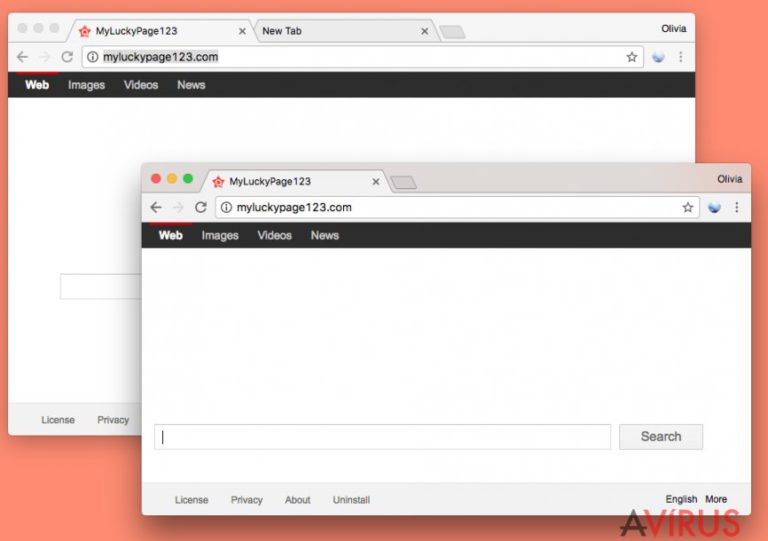
A Myluckypage123.com átirányító vírus eltávolítását egyrészt azért ajánljuk, mert észrevétlenül jut a rendszerbe: nem kér egyértelműen engedélyt a telepítéshez. Ha a kereső az ön számítógépébe is bejutott és átvette a korábbi keresőmotor és kezdőlap helyét, mielőbb lásson hozzá az eltávolításához. A potenciálisan kéretlen programok eltávolításának legbiztonságosabb módját antimalware szoftverek jelentik, de ha nincs ilyen szoftvere, követheti Myluckypage123.com eltávolítási útmutatónkat is, amelynek segítségével kézzel szabadulhat meg a behatolótól. Ha antimalware szoftvert szeretne használni, mi a kiváló FortectIntego és Malwarebytes szoftvereket ajánljuk.
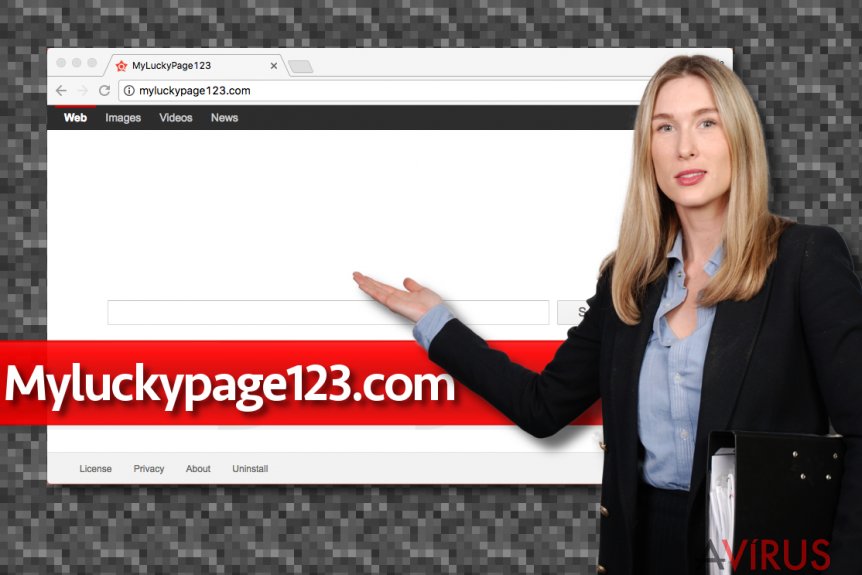
A Myluckypage123.com terjedése
A Myluckypage123 többnyire a bundling módszerrel terjed. Ezzel a trükkel a fejlesztők egyetlen telepítőbe rejtenek több programot úgy, hogy a telepítő látszólag csak az egyik programhoz tartozik. Általában valamilyen ingyenes játék, médialejátszó, fájlkonvertáló vagy hasonló program juttatja a rendszerbe a hasonló reklámprogramokat. Habár az ingyenes programok általában biztonságosak, létezésüket reklámok finanszírozzák. A telepítők gyakran nem egyértelműen tartalmazzák a harmadik felektől származó elemeket, amelyek általában adware-ek vagy böngészőeltérítők, és a figyelmetlen felhasználók akaratlanul is a rendszerbe engedhetik őket. Egy egyszerű trükkel azonban ez elkerülhető:
- Ne siesse el az új szoftverek telepítését. Olvassa el az adatkezelési nyilatkozatokat és a felhasználási feltételeket (ezeket általában tartalmazzák a telepítők is), melyekből sokszor már előre tudni lehet, ha nemkívánatos programról van szó.
- Mindig az egyéni/custom (vagy haladó/advanced stb.) telepítési módot válassza. Ne bízzon a szokásos/standard (vagy alapértelmezett/default stb.) telepítésekben, mert általában kérdés nélkül telepítik a mellékleteket.
A Myluckypage123.com eltávolítása és az átirányítások megállítása
A kéretlen átirányítások megállításához el kell távolítania a Myluckypage123.com vírust a hozzá tartozó fájlok törlésével. Először is, el kell távolítania a hozzá tartozó programokat. Ezt követően ellenőrizze a böngészők parancsikonjait. Végül pedig törölje a böngészőkből a kéretlen bővítményeket, amelyeket a böngészőeltérítő telepített. Ha elvégezte ezeket a lépéseket, de az átirányítások nem szűntek meg, a Myluckypage123.com automatikus eltávolítását javasoljuk.
A következő programok közül választva automatikusan helyreállíthatja a vírusok okozta kárt: FortectIntego, SpyHunter 5Combo Cleaner, Malwarebytes. Azért ezeket az alkalmazásokat javasoljuk, mert a potenciálisan kéretlen programokat és a vírusokat is minden kapcsolódó fájllal és regisztrációs bejegyzéssel együtt azonosítani képesek.
Manuális Eltávolítási Útmutató - Myluckypage123.com vírus
Myluckypage123.com eltávolítása Windows rendszerekből
Először is meg kell szabadulnia az engedély nélkül a számítógépbe jutott kétes programoktól. Útmutatónk segítségével könnyedén megtalálja őket.
-
Kattintson ide: Start → Control Panel → Programs and Features (Amennyiben ön Windows XP felhasználó, kattintson ide: Add/Remove Programs.)

-
Amennyiben ön Windows 10 / Windows 8 felhasználó, kattintson a jobb egérgombbal a képernyő bal alsó sarkában. Miután a szükséges Quick Access Menu megjelent, válassza először azt, hogy Control Panel, ezután pedig azt, hogy Uninstall a Program.

-
Távolítsa el a(z) Myluckypage123.com szoftvert és a vele kapcsolatos egyéb programokat
Keressen ki a(z) Myluckypage123.com bejegyzéseit, valamint a többi mostanában telepített, gyanús programét is. -
Távolítsa el őket és kattintson arra, hogy OK a változások elmentéséhez.

Myluckypage123.com eltávolítása Mac OS X rendszerből
-
OS X használata esetén Go gomb a képernyő bal felső részén, majd Applications

-
Applications mappa megjelenése után keresse ki a kártevőt (Myluckypage123.com) vagy az egyéb gyanús programokat. Ezután kattintson jobb gombbal ezekre a bejegyzésekre, majd Move to Trash gomb

Myluckypage123.com vírus eltávolítása innen: Microsoft Edge
Microsoft Edge beállításainak visszaállítása (1. módszer):
- Indítsa el a Microsoft Edge alkalmazást, majd kattintson a More gombra (három pont a jobb felső sarokban).
- Kattintson a Settings gombra a további beállítások megjelenítéséhez
-
A Settings ablakban kattintson az Clear browsing data alatti Choose what to clear gombr

-
Válasszon ki mindent, amit törölni szeretne, majd Clear gomb.

-
Ezt követően kattintson jobb gombbal a Start gombra (Windows logó). Válassza a Task Manager lehetőséget.

- A Processes ablakban keresse meg a Microsoft Edge bejegyzést.
-
Kattintson rá jobb gombbal, és válassza a Go to details lehetőséget. Ha a Go to details lehetőség nem látható, kattintson a More details gombra, és ismételje meg az előző lépéseket.


-
A Details fülön keressen meg minden Microsoft Edge nevű bejegyzést. Kattintson rájuk jobb gombbal, és válassza a End Task lehetőséget.

Az Microsoft Edge böngésző visszaállítása (2. módszer)
Ha az 1. módszer nem segített, speciális módon kell visszaállítania az Edge böngészőt
- Megjegyzés: először készítsen biztonsági másolatot adatairól!
- Keresse meg ezt a mappát számítógépén
C:\Users\%username%\AppData\Local\Packages\Microsoft.MicrosoftEdge_8wekyb3d8bbwe. -
Jelölje ki a tartalmát, majd kattintson az egér jobb gombjával. Válassza a Delete lehetőséget.

- Kattintson a Start gombra (Windows logó), majd a Search my stuff mezőbe írja be, hogy window power
-
Kattintson jobb gombbal a Windows PowerShell bejegyzésre, majd válassza a Run as administrator lehetőséget.

- Miután már adminisztrátor, a Windows PowerShell ablaka megjelenik. Illessze be a következő parancsot a PS C:\WINDOWS\system32> sor mögé, majd nyomjon entert:
Get-AppXPackage -AllUsers -Name Microsoft.MicrosoftEdge | Foreach {Add-AppxPackage -DisableDevelopmentMode -Register $($_.InstallLocation)\AppXManifest.xml -Verbose}
Ezt követően már nem szabadna, hogy a Myluckypage123.com továbbra is Microsoft Edge böngészőjében legyen.
Myluckypage123.com eltávolítása innen: Mozilla Firefox (FF)
-
Veszélyes kiterjesztések eltávolítása
Nyissa meg a Mozilla Firefox böngészőt, kattintson a menüikonra (jobb felső sarok), majd Add-ons → Extensions.
-
Válassza ki a(z) Myluckypage123.com elemet és minden egyéb gyanús beépülőt. A bejegyzések törléséhez Remove.

-
Állítsa alaphelyzetbe az Mozilla Firefox böngészőt.
Kattintson a kérdőjelre a jobb felső sarokban található Firefox menüben. Ezután Troubleshooting Information.
-
Ezt követően Reset Firefox to its default state üzenet fogadja egy Reset Firefox gombbal. Kattintson a gombra néhányszor a(z) Myluckypage123.com eltávolításához.

Myluckypage123.com eltávolítása innen: Google Chrome
Keressen kétes komponenseket a Chrome-ban. Ezeket a Bővítmények menüpontban találhatja meg. A szükséges lépések a következők.
-
Kártékony beépülők eltávolítása
Nyissa meg a Google Chrome böngészőt, kattintson a menüikonra (jobb felső sarok), majd Tools → Extensions.
-
Válassza ki a(z) Myluckypage123.com bejegyzéseit és minden egyéb kártékony beépülőt, majd a szemetes ikon segítségével távolítsa el őket.

-
Kattintson ismét a menügombra, majd az itt megjelenő Search szekció alatt Settings → Manage Search engines.

-
A következő, Search Engines... menüből távolítsa el a kártékony keresőket. Érdemes csak a Google-t, vagy az ön által korábban használt domaint meghagyni.

-
Állítsa alaphelyzetbe az Google Chrome böngészőt.
Kattintson a menügombra a(z) Google Chrome jobb felső sarkában, majd Settings. -
Görgessen a lap aljára, ott pedig Reset browser settings.

-
A jelenlegi lépés és a(z) Myluckypage123.com eltávolításának befejezéséhez nyomjon Reset gombot.

Myluckypage123.com eltávolítása innen: Safari
-
Veszélyes kiterjesztések eltávolítása
Indítson egy Safari böngészőt, majd a bal felső részen található menüben válassza azt, hogy Safari, ezután pedig azt, hogy Preferences
-
Válassza azt, hogy Extensions. Keressen Myluckypage123.com vagy más gyanús bejegyzést, majd távolítsa el őket: Uninstall gomb

-
Állítsa alaphelyzetbe az Safari böngészőt.
Nyisson Safari böngészőt és kattintson az ablak bal felső részén található menü Safari elemére. Itt válassza azt, hogy Reset Safari...
-
Most egy részletes alaphelyzetbe-állítási ablakot láthat. Általában minden opció be van jelölve, de ha szeretné, megadhatja a helyreállítandó kategóriákat. A kártevő (Myluckypage123.com) eltávolításának befejezéshez Myluckypage123.com gombot nyomjon.

Azt tanácsoljuk, hogy a potenciálisan kéretlen program eltávolítása és a böngészők helyreállítása után vizsgálja át a rendszert egy megbízható antispyware programmal. Ezzel megszabadulhat a kártevő (Myluckypage123.com) hátramaradt regisztrációs bejegyzéseitől és az esetleges további parazitáktól és malware-fertőzésektől is. Válasszon az általunk ajánlott malware-eltávolítók közül: FortectIntego, SpyHunter 5Combo Cleaner vagy Malwarebytes.




























